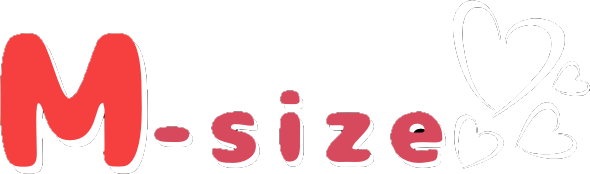Androidの格安SIMケータイを、iPhone6sに機種変更したので、そのやり方と注意点をまとめておきます!
また、SIMカード変更の手続きについては「マイネオ」を利用しているためそちらの方法をご紹介しています。
携帯を機種変更したいというかたは、ぜひ参考にしてみてください!
[001]
スマホ選びの注意点
まずは、機種変更するiPhone6sを探します。
わたしは中古のスマホを取り扱っている店舗(ゲオなど)を3店舗回りました。
通販でも探せると思いますが、傷の状態などを手に取って確かめられるので、近くに品ぞろえの豊富なお店がある方は行ってみるのが良いでしょう。
ただし、注意点をしっかり確認すれば通販でも安くスマホが手に入る可能性がありますので、チェックしてみましょう。
どこの会社から購入したものか確認する
SIMカードを差し替えるにあたり、スマホ本体にSIMロックがかかっているかどうかを確認する必要があります。
通常auで購入したスマホには、au以外のSIMカードが利用できないようにロックがかかっています。
同じように、docomoで購入したスマホには、docomo以外のSIMカードが利用できないようなロックがかかっています。
iPhone6sであれば、購入したキャリアに持っていけば、3000円程度でSIMロックの解除をしてくれるようなので、どこで購入したものでも問題ないでしょう。
appleストアで購入したものであればSIMロックがかかっていないので、ロックを解除する料金が不要になります。
[aside type=”normal”]
マイネオの場合は、auプラン、docomoプランがあり、auから購入した端末ならSIMロックを解除しなくてもauプランのSIMカードは利用できるようです。
[/aside]
アクティベートできるか確認する
アクティベーションロックがかかっているとiPhoneを利用することができませんので、アクティベーションロックがかかっていないか確認しましょう。
実店舗で並べられている商品の場合には、アクティベートしたものを並べているかと思いますが、ネット購入などの際にはしっかりと確認しましょう。
[aside type=”normal”]
アクティベーションロックがかかっているかどうかの確認はインターネット上で行えず、スマホ本体が手元にある状態での確認となります。
インターネット購入の場合は、売り手の方に確認してもらってから購入するなど、注意が必要です。
[/aside]
赤ロムになる危険性を調べる
中古スマホ販売店に並んでいるスマホの中に、本体代金を払い終わっていないiPhoneがあるんです。
本体代金を分割で支払うことができる、キャリア経由で購入したiPhoneならではですね。
こうしたiPhoneは、未払いの本体代金が問題なく払い続けられていれば、スマホを利用することができます。
ですが支払いが滞った場合には、iPhoneが利用できなくなってしまい、この状態を「赤ロム」といいます。
こうしてiPhoneが使えなくなってしまっては、購入した意味がないどころか、とても困ってしまいますよね。
機種代金が払い終わっているかをしっかり確認しましょう。
また、支払いが終わっていない機種を購入する場合に、返金保証がついている販売店などもあるので確認して購入しましょう!
製造時期を調べる
iPhone6sのシリアル番号から、iPhoneが製造された時期を確認することができます。
同じiPhone6sでも、発売当初に購入されたものと、つい最近購入されたものでは、どのくらい使われたiPhoneなのかが違いますよね。
それによってはバッテリーの消耗具合なども違ってくるでしょうから、製造時期も参考にしてみましょう。
シリアル番号の4桁目のアルファベットによって、おおよその製造時期がわかるほか、5桁目では製造週がわかります。
最初の3桁は「ロケーション」で、製造された工場(2桁)とライン?(1桁)を表しています。
次の1桁は「製造年」で、半年毎にコードが割り当てられています。P:2015 上半期
Q:2015 下半期
R: 2016 上半期
対応するSIMを再発行してもらう
iPhone6s購入することができたら、現在利用しているSIMカードが新しいスマホで利用できるか確認しましょう。
そのまま利用できれば良いのですが、SIMカードのサイズはminiSIM、マイクロSIM、ナノSIMと3種類がありますので、新しく購入するスマホとSIMカードのサイズが合わない可能性があるんです。
その場合には、SIMカードの変更をします。
マイネオの場合には「SIMカードの再発行」となりますので、マイページから申し込みをします。
データの引継ぎ
スマホの機種変更をするなら、データの引継ぎが必要ですよね。
Androidはパソコンにつなぐだけで、USBフラッシュメモリ内のデータを読み込むときのように画像データにアクセスすることができます。
Googleアカウントと紐づけをしているデータ以外に、画像データなどをパソコンに保存したいときには利用しましょう。
その他、アプリによっては引継ぎ番号を発行して引継ぎを行うなどがあります。
課金してきたゲームのデータや、使い込んでいるアプリのデータなど、消えては困るデータの引継ぎ設定をしておきましょう。
[aside type=”warning”]
引継ぎ設定の多くは、旧端末での操作が必要必要です。
新しい端末を購入するとそちらを早く使いたくなってしまいますが、旧端末での設定をしっかりと行いましょう!
[/aside]
最初からそろえたいアクセサリ
新しいiPhoneを購入したら、大切に使っていきたいですよね。
本体をキズから守るケースや保護フィルムは、iPhone購入と同時に手に入れておくのがおすすめです。
フィルム
画面をキズから守る画面保護フィルム。
ケース
落下の衝撃から本体を守ってくれるケース。
わたしもこれを利用していますが、自転車で走行中に落としてもランニング中に落としても本体を守ってくれました!
日焼けが気になりますが、購入から2年半、一回も買い替えなくても使えていて、おすすめです!
まとめ
AndroidケータイをiPhone6sに機種変更したので、その手続きと注意点についてまとめました。
AndroidからiPhoneって面倒、iPhoneってよくわからない、中古のiPhoneって大丈夫なの?という方の参考になれば幸いです。
[003]